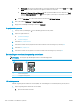Operation Manual
Optimaliseren voor tekst of afbeeldingen
OPMERKING: De stappen zijn afhankelijk van het soort bedieningspaneel.
1 2
1 LED-bedieningspaneel
2 2-regelig bedieningspaneel
LED-bedieningspanelen
1. Open de geïntegreerde webserver van HP (EWS):
a. Open de HP Printer Assistant.
● Windows 10: Klik vanuit het menu Start op Alle apps, klik vervolgens op HP en selecteer de
naam van de printer.
● Windows 8.1: Klik op de pijl omlaag in de linkerbenedenhoek van het scherm Start en selecteer
de printernaam.
● Windows 8: Klik met de rechtermuisknop op een leeg gedeelte van het scherm Start, klik op Alle
apps op de app-balk en selecteer vervolgens de naam van de printer.
● Windows 7, Windows Vista en Windows XP: Klik op het bureaublad van uw computer op Start,
selecteer Alle programma’s, klik op HP, klik vervolgens op de map voor de printer en selecteer
de naam van de printer.
b. Selecteer Afdrukken in de HP Printer Assistant en selecteer HP Device Toolbox.
2. Selecteer op het tabblad Kopiëren de vervolgkeuzelijst Optimaliseren.
3. Selecteer de instelling die u wilt gebruiken.
● Automatische selectie: Gebruik deze instelling als u de kwaliteit van de kopie niet erg belangrijk vindt.
Dit is de standaardinstelling.
● Gemengd: Gebruik deze instelling voor documenten met zowel tekst als afbeeldingen.
● Tekst: Gebruik deze instelling voor documenten die voornamelijk uit tekst bestaan.
● Afbeelding: Gebruik deze instelling voor documenten die voornamelijk uit afbeeldingen bestaan.
4. Wijzig de noodzakelijke instellingen en klik op Toepassen.
130 Hoofdstuk 9 Problemen oplossen NLWW